Om e-tjänsten Mina sidor
Vår e-tjänst Mina sidor gör det enkelt att söka ersättning från a-kassan. Mina sidor fungerar lika bra på såväl dator som telefon och surfplatta.
Allt det här kan du göra
- Ansöka om ersättning.
- Fylla i och skicka tidrapporter.
- Fylla i och skicka formulär.
- Skicka meddelanden till oss.
- Läsa meddelanden och beslut från oss.
- Ladda upp och skicka in dokument.
- Se uppgifter om din ersättning och dina utbetalningar.*
- Spara ner dina utbetalningsspecifikationer.
*Du kan också se vilka uppgifter vi skickar till Skatteverket på sidan Utbetalningar under rubriken Individuppgifter och på din utbetalningsspecifikation.
E-leg för att logga in
Med en e-legitimation kan du enkelt sköta dina a-kasseärenden i Mina sidor. Du skriver under och skickar in dina tidrapporter direkt på webben snabbt och säkert. Dessutom får du ditt beslut och därmed dina pengar snabbare.
Så skaffar du e-legitimation
Du som är internetkund hos en bank laddar ner e-legitimationen genom att logga in på bankens webbplats och följa de instruktioner som du får där.
Om du har ett giltigt svenskt personnummer kan du besöka ett Nordeakontor och få ett kort laddat med en e-legitimation. Det är gratis och du behöver inte vara kund hos Nordea.
Du kan också logga in om du har Freja eID. Freja är en av två statligt godkända e-legitimationer. Den är bankoberoende och fungerar även för de som har samordningsnummer.
Om du har problem med din e-legitimation, kontakta din utfärdare.
e-legitimation.se
På sidan e-legitimation.se kan du klicka dig vidare till olika utfärdare av e-legitimation.
BankID
Läs mer om BankID på www.bankid.com.
Freja eID
Läs mer om Freja på www.frejaeid.com.
Välj rätt knapp för e-legitimation när du ska logga in i Mina sidor
- Om du ska logga in på Mina sidor på den enhet (dator, läsplatta eller mobiltelefon) där du har din e-legitimation väljer du BankID (denna enhet).
- Om du ska logga in på Mina sidor på din dator och har din e-legitimation på en annan enhet, till exempel i din mobil, väljer du BankID (annan enhet).
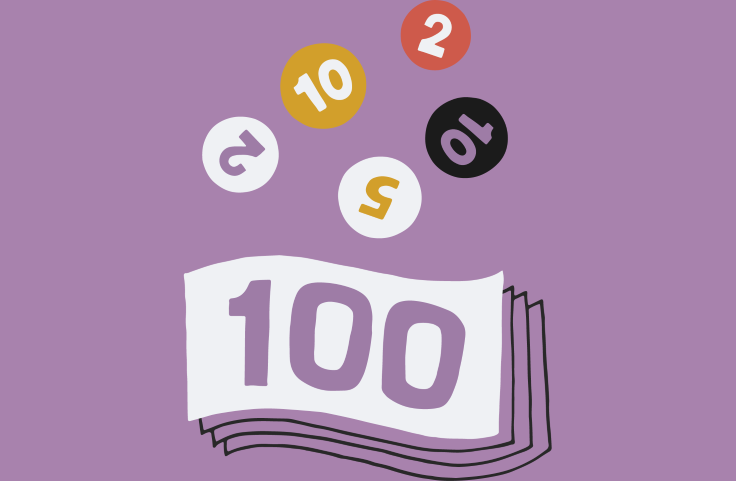
Logga in på Mina sidor
Logga in på Mina sidor för att göra din ansökan om ersättning och fylla i dina tidrapporter.
Så här söker du ersättning
Om arbetsgivaren fyller i och skickar intyget via arbetsgivarintyg.nu får du ett meddelande när intyget är klart för att godkännas av dig. När du har godkänt intyget kan vi se det.
Om du har fått ditt arbetsgivarintyg som ett pdf-dokument kan du ladda upp det på Mina sidor under e-tjänster. Välj dokumenttyp Arbetsgivarintyg PDF.
Om du har fått ditt arbetsgivarintyg på papper kan du fotografera intyget och ladda upp bilderna på Mina sidor under e-tjänster. Du behöver fotografera varje sida av intyget, alltså ta två foton. Sedan lägger du till båda bilderna innan du klickar på Skicka in.
Om inte tidrapporten kommer in till oss inom nio månader från den sista dagen på rapporten kan du inte få ersättning för den veckan.
- Du kan ladda upp en fil eller fota med mobilen - tänk på att bilden behöver ha en bra kvalitet.
- PDF, JPEG, JPG, PNG är filformat som går att ladda upp.
- Word, Excel och PPT går inte att ladda upp.
- Du kan ladda upp max 10 MB i samma uppladdning.
- Filnamnet får ha max 60 tecken.
- Undvik att ha åäö i filnamnet för Mac, iPad och iPhone.
- Det går inte att ladda upp låsta filer.
- Ladda inte upp samma dokument flera gånger - i Mina dokument ser du allt du skickat in.
Tekniska krav
Tillåt popup-fönster
För att du ska få den bästa upplevelsen på Mina sidor behöver inställningarna i den enhet du använder tillåta pop-up-fönster.
Tillåt cookies och spårning mellan webbplatser
För att Mina sidor ska fungera behöver din webbläsare tillåta cookies från minasidor.org och spårning mellan webbplatser. För att vara säker på att cookies och spårning är aktiverat går du in under inställningar i den webbläsare du använder.
För mobila enheter
Om du använder en mobil enhet kan du behöva gå in både i webbläsarens inställningar och i enhetens inställningar för att kunna utföra alla åtgärder.
Senaste versionen av Adobe Reader
Du behöver ha senaste versionen av Adobe Reader installerat för att kunna öppna beslutsbrev och skriva ut utbetalningsspecifikationer.
Cookie failure och andra problem
Börja med att tillåta cookies, spårning mellan webbplatser och pop-up-fönster. Prova också att rensa historiken i din webbläsare och att byta till Google Chrome om du inte redan använder det som webbläsare.
Är det tillfälliga problem med Mina sidor aviserar vi alltid det här på vår webbplats.
Om din enhet inte stödjer iOS13 eller en senare version kan du prova att byta till en annan webbläsare som exempelvis Google Chrome, Microsoft Edge eller Firefox. Fungerar inte det ber vi dig att i stället logga in i Mina sidor från en dator.
Om du har inställningen Spåra inte mellan webbplatser kan du inte signera alls. Då behöver du ändra i inställningarna för Safari:
- Gå in i Inställningar
- Klicka på Safari
- Under rubriken Integritet och säkerhet avmarkerar du valet "Spåra inte mellan webbplatser".
- Starta om webbläsaren.
Du kan också byta till en annan webbläsare.
- Börja med att uppdatera webbläsaren.
- Hjälper inte loggar du ut från Mina sidor och rensar sedan webbhistoriken i webbläsaren.
- Är låsningen fortfarande kvar när du loggar in igen? Prova i så fall med att logga in från en annan webbläsare eller enhet. Vi rekommenderar dig då att ta bort den aktivitet du påbörjade tidigare i Mina sidor och börja om helt från början.
- Får du det fortfarande inte att fungera? Då behöver du logga ut från Mina sidor och kontrollera att du är utloggad på alla enheter du använt. Vänta sedan 20 minuter innan du loggar in igen. Det är tiden det tar för att bli automatiskt utloggad från Mina sidors server. Om låsningen beror på något i din webbläsare kommer det däremot inte att hjälpa att bli utloggad ifrån servern.
Använd den fram- och bakåtknapp som finns inne i Mina sidor i stället för den som finns i webbläsaren. Då undviker du att dina tidrapporter sparas som utkast av misstag.
Vi rekommenderar därför att du uppdaterar till ett nyare operativsystem i den enhet du använder för att logga in på Mina sidor.
Om du inte kan använda Mina sidor
Kontakta oss om du inte har möjlighet att använda Mina sidor så skickar vi pappersblanketter och tidrapporter till dig. Arbetsgivarintyget begär du från din arbetsgivare. Tipsa gärna din arbetsgivare om arbetsgivarintyg.nu.
Vanliga frågor och svar
På vår sida Vanliga frågor har vi en kategori som heter teknisk support. Där hittar du några vanliga frågor som vi får och svaren på dessa.
Vanliga frågor om Mina sidor
I webbläsaren Safari kan du använda privat surfing om du vill besöka webbplatser utan att de visas i historiken.
Om du surfar i privat-läge när du loggar in på Mina sidor kommer sidan att bli grå.
Om du vill slå på eller av privat surfning på din telefon öppnar du Safari och trycker på fyrkanterna längst ned till höger. Tryck på Privat och sedan på Klar.
Om du använder en Ipad trycker du på plustecknet och sedan på Privat.
När privat surfning är aktiverat är Safari svart eller mörkt istället för vitt eller grått.
Den 21 november 2017 uppgraderade vi till en bättre version av Mina sidor, där du kan se och göra mycket mer. Alla intyg och dokument som du har skickat efter det datumet kan du se på Mina sidor.
Dokument du skickade till oss före den 21 november 2017 kan du tyvärr inte se.
Du loggas ut ur Mina sidor efter 20 minuters inaktivitet. Detta sker av säkerhetsskäl.
Breven vi skickar till dig i Mina sidor är i pdf-format. För att kunna öppna breven behöver du ha Adobe Reader installerat på din dator.
På adobe.com finns information om hur du installerar Adobe Reader.
När du har fått en notifiering om att godkänna ett arbetsgivarintyg som din arbetsgivare har skickat via arbetsgivarintyg.nu hittar du intyget mitt på startsidan under fliken Nya arbetsgivarintyg när du har loggat in på Mina sidor.
Läs igenom intyget för att se att uppgifterna stämmer innan du godkänner det. När intyget är godkänt hittar du det på sidan Mina dokument.